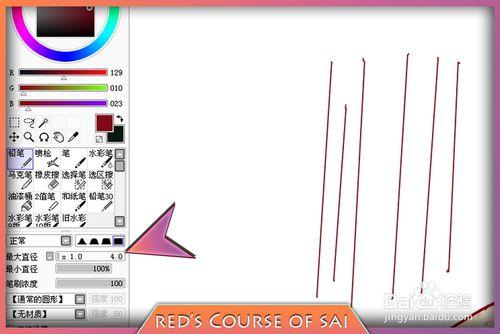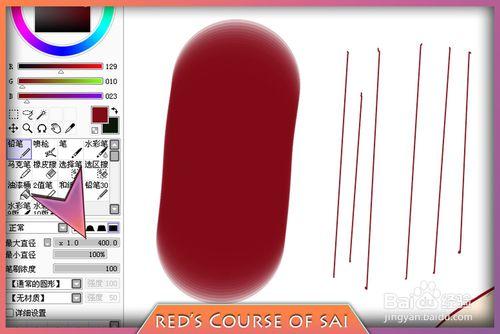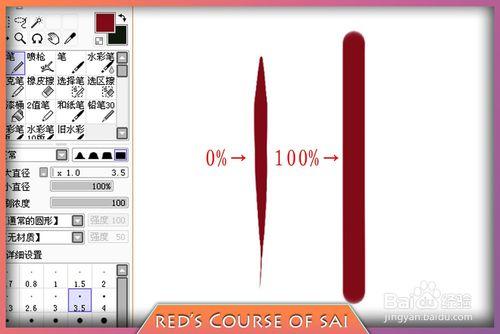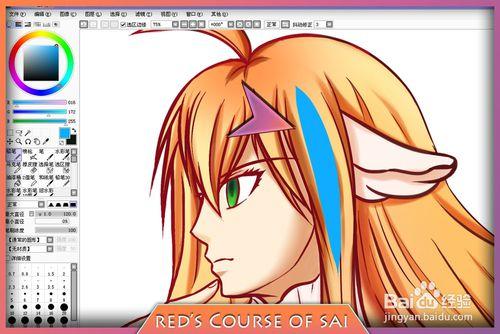本節將為大家介紹鉛筆筆刷的基本用法和設定。
方法/步驟
和其他繪畫軟體一樣,SAI裡面也有著許許多多的筆刷,但他們的設定大同小異,這篇經驗將為大家介紹SAI裡面鉛筆筆刷的基本設定和用法,希望能借這種方式讓小夥伴們舉一反三學會其他筆刷的用法。
首先選擇鉛筆這個筆刷,看到筆刷下有很多選項。而我們首先應該設定的就是筆刷的大小。
筆刷的大小通過最大直徑來調節。最大直徑較小時,就和我們平時用的筆一樣,能畫出一根一根的線條。
最大直徑較大的時候,更像是塗抹用的刷子,能夠刷出一大片顏色來(筆刷的最大直徑還可以通過“{”和“}”這兩個快捷鍵以及按住Ctrl和Alt兩個鍵移動滑鼠或壓感筆來進行調整)。
最大直徑下面的最小直徑是調整線條粗細的,當最小直徑為百分之零的時候,用筆最輕的地方几乎沒有筆跡。而如果最小直徑為百分之百,那麼線條的寬度都是一樣,不存在粗細變化。
接下來是筆刷濃度,筆刷濃度這裡舉個例子來說明,我現在用百分之百筆刷濃度的鉛筆為黃色的頭髮鋪一個藍色,可以發現,黃色的頭髮被完全覆蓋。
而如果我們將筆刷濃度適當調低,藍色就好像變得半透明瞭一樣透出了黃色,這就是筆刷濃度的作用。運用好筆刷濃度可以讓顏色或者線條平穩過渡,使它們的銜接不那麼生硬。
在實際繪畫過程中,這三個設定的數值會不斷根據需要去調整,掌握好這三個設定就基本夠用了,其他更復雜的設定在以後的教程中會提及。